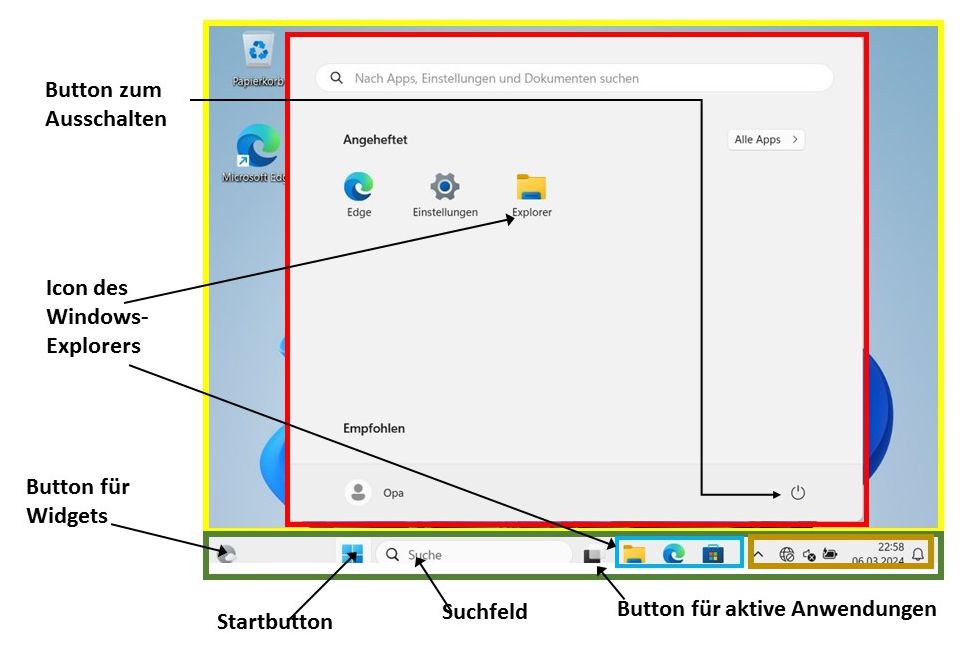Hier werden die Windows 11 Grundeinstellungen erklärt, die beim ersten Aufruf vorgenommen werden sollten.
Einstellungen nimmt man im Windows entweder direkt in dem Programm vor, für das sie gedacht sind, oder in den Einstellungen des Windows. Aus historischen Gründen gibt es dafür im Windows nicht eine, sondern zwei Stellen, nämlich die Windows-Einstellungen und die Systemsteuerung.
Früher gab es nur die Systemsteuerung, seit Windows 8 sind die Einstellungen dazugekommen. Seitdem werden mit jeder neuen Version des Windows weitere Teile der Systemsteuerung in die Einstellungen verlagert. Unter Umständen sucht man also an der verkehrten Stelle und sollte dann auch Mal an der anderen Stelle suchen.
Häufig findet man im Windows folgende Einstellungstechniken:
Drop-Down-Liste
Die erste Möglichkeit ist eine sogenannte Drop-Down-Liste. (Eine Liste, die man herunter (down) fallen (drop) lässt). Das sieht man an den kleinen Pfeil ganz rechts. Eine Drop-Down-Liste dient dazu aus mehreren Möglichkeiten genau eine auszusuchen. Zunächst wird nur die erste Möglichkeit angezeigt. Drückt man auf den Pfeil, sieht man auch die anderen Auswahlmöglichkeiten. Dann klickt man auf die gewünschte Auswahl.
Radiobuttons
Die zweite Möglichkeit sind sogenannte Radiobuttons (Radioknöpfe). Das sind immer mehrere runde Buttons, die zusammen eine Gruppe bilden. Die findet man immer dann, wenn man sich in einer Auswahl für genau eine entscheiden muss. Im Gegensatz zur Drop-Down-Liste sind hier alle Auswahlmöglichkeiten von vornherein sichtbar. Es kann schon eine Möglichkeit ausgewählt sein (wie hier), muss aber nicht. Die Auswahl geschieht durch Klick auf einen Radiobutton.
Checkboxes
Die dritte Möglichkeit sind ein oder mehrere (quadratische) Checkboxes (deutsch: Kontrollkästchen). Eine Checkbox kann ein Häkchen enthalten (Funktion eingeschaltet) oder auch nicht (Funktion ausgeschaltet). Im Gegensatz zu Radiobuttons können die Häkchen unabhängig von den anderen gesetzt (check) oder entfernt (uncheck) werden. Das geschieht mit einem Klick auf die Checkbox.
An den Beispielen oben kann man gern herumprobieren. Hier hat das keine Wirkung.
So etwa sieht das erste Bild aus, das man bei einem neuen Windows 11 erhält.
Desktop
Das Grundbild nennt man den Desktop (wörtlich: Tischoberfläche, besser: Arbeitsfläche), hier gelb eingerahmt. Der größte Teil des Desktops wird gerade vom Startmenü (roter Rahmen) verdeckt. Das Startmenü erscheint oder verschwindet, wenn man auf den Startbutton klickt. Auf dem Desktop befinden sich sogenannte Icons, wie z.B. ganz oben links das Icon für den Papierkorb. Icons stellen eine von mehreren Möglichkeiten dar, auf dem Computer installierte Programme zu starten.
Taskleiste
Unten auf dem Desktop befindet sich die Taskleiste (grüner Rahmen). Programme können an die Taskleiste angeheftet sein und erscheinen dann dort als Icons (blauer Rahmen). Sie bilden eine weitere Möglichkeit, Programme zu starten. Ganz rechts ist der sogenannte Infobereich (brauner Rahmen).
Startmenü
Das Startmenü enthält Icons für jedes auf dem Computer installierte Programm (Ausnahmen bestätigen die Regel) und bildet damit die dritte Möglichkeit, Programme zu starten (daher der Name). Unten links steht der Name des gerade aktiven Benutzers, woraus man schließen kann, dass es mehrere Benutzer geben kann (und auch sollte). Dazu später mehr. Der Button unten rechts im Startmenü, dient dazu, den Computer auszuschalten.
Windows 11 Grundeinstellungen
Falls man dem Computer vor dem ersten Start die Internetverbindung genommen hat, um das Microsoftkonto zu vermeiden, ist es nun an der Zeit die Internetverbindung wiederherzustellen. Also steckt man jetzt das Kabel zum Router wieder hinein.
Außerdem sind einige Grundeinstellungen vorzunehmen, nämlich: